
Word2019完全自学教程
全新正版 极速发货
¥ 78.22 6.6折 ¥ 119 全新
仅1件
广东广州
认证卖家担保交易快速发货售后保障
作者编者:凤凰高新教育
出版社北京大学
ISBN9787301304914
出版时间2019-08
装帧其他
开本其他
定价119元
货号30691313
上书时间2024-07-03
- 最新上架
商品详情
- 品相描述:全新
- 商品描述
-
导语摘要
全新:2019全新版本原创内容,更全面的技巧、更多的妙招、更新的案例,新功能、重点、一目了然,让学习更有计划和效率。
赠送:海量资源超值赠送,独家讲授Word全功能实战视频,如何学好、用好Word专家视频,5分钟学会蕃茄工作法视频,500个高效办公商务模板,制作精美的PPT电子课件,精通Windows7/10讲解视频,10招精通超级时间整理术视频。
全面:知识点全面,从基础操作到案例实战,讲解循序渐进,小白到大神无忧晋级。
目录
第1 篇 排版入门篇
第1 章Word 2019 快速入门
1.1 Word 的用途
1.1.1 编写文字类的简单文档
1.1.2 制作表格类文档
1.1.3 制作图、文、表混排的复杂文档
1.1.4 制作各类特色文档
1.2 Word 文档排版原则
1.2.1 紧凑对比原则
1.2.2 统一原则
1.2.3 对齐原则
1.2.4 自动化原则
1.2.5 重复使用原则
1.3 Word 排版中的常见问题
1.3.1 文档格式太花哨
1.3.2 使用空格键定位
1.3.3 手动输入标题编号
1.3.4 手动设置复杂格式
1.4 Word 2019 新增功能
★ 新功能 1.4.1 配合Windows 10 的改变
★ 新功能 1.4.2 选项卡切换动画
★ 新功能 1.4.3 Word【朗读】功能
★ 新功能 1.4.4 Word 横向翻页功能 .5
★ 新功能 1.4.5 自带中文汉仪字库
★ 新功能 1.4.6 沉浸式学习工具
★ 新功能 1.4.7 插入图标功能
★ 新功能 1.4.8 3D 模型功能
★ 新功能 1.4.9 新增漏斗图表
1.5 打造舒适的Word 工作环境
★ 重点 1.5.1 熟悉Word 2019 的操作界面
★ 重点 1.5.2 实战:设置Microsoft
账户
1.5.3 实战:自定义快速访问工具栏
1.5.4 实战:设置功能区的显示方式 10
1.5.5 实战:自定义功能区
★ 重点1.5.6 实战:设置文档的自动保存时间间隔
1.5.7 设置最近使用的文档数目
1.5.8 显示或隐藏编辑标记
1.5.9 实战:在状态栏显示【插入/
改写】状态
1.6 Word 文档的基本操作
1.6.1 实战:创建空白文档
1.6.2 实战:使用模板创建文档
★ 重点 1.6.3 实战:保存文档
★ 重点 1.6.4 实战:将Word 文档转换为PDF 文件
1.6.5 实战:打开与关闭文档
1.6.6 实战:以只读方式打开文档
1.6.7 实战:以副本方式打开文档
★ 重点 1.6.8 实战:在受保护视图中打开文档
★ 重点 1.6.9 实战:恢复自动保存的文档
1.7 打印文档
1.7.1 直接打印
★ 重点 1.7.2 打印指定的页面内容.18
★ 重点 1.7.3 实战:只打印选中的内容
★ 重点 1.7.4 在一页纸上打印多页内容
1.8 Word 版本兼容性问题
1.8.1 关于版本的兼容性
1.8.2 实战:不同Word 版本之间的文件格式转换
1.9 使 用Word 2019 的帮助功能
★ 新功能 1.9.1 实战:通过【帮助】
选项卡获取帮助
1.9.2 实战:通过Office 帮助网页获取帮助
★ 重点 1.9.3 实战:通过【告诉我你想要做什么】功能获取帮助
妙招技法
技巧 01 取消显示浮动工具栏
技巧 02 将常用文档固定在最近使用的文档列表中
技巧 03 防止网络路径自动替换为超链接
技巧 04 设置保存新文档时的默认文件格式
技巧 05 为何无法打印文档背景和图形对象
本章小结
第2 章视图操作与页面设置
2.1 熟悉Word 的文档视图
2.1.1 选择合适的视图模式
2.1.2 实战:切换视图模式
2.1.3 实战:设置文档显示比例
2.2 Word 排版与阅读辅助工具
2.2.1 标尺
2.2.2 网格线
2.2.3 【导航】窗格
2.3 窗口的操作
2.3.1 实战:新建窗口
2.3.2 实战:全部重排
★ 重点 2.3.3 实战:拆分窗口
★ 重点 2.3.4 实战:并排查看窗口
2.3.5 切换窗口
2.4 页面设置
2.4.1 页面结构与文档组成部分
2.4.2 实战:设置纸张样式
★ 重点 2.4.3 实战:设置员工薪酬方案开本大小
2.4.4 实战:设置员工薪酬方案纸张方向
2.4.5 实战:设置员工薪酬方案版心大小
★ 重点 2.4.6 实战:设置员工薪酬方案页眉和页脚的大小
2.4.7 实战:设置出师表的文字方向和字数
★ 重点 2.4.8 实战:为公司财产管理制度插入封面
2.5 设置页面背景
★ 重点 2.5.1 实战:设置公司财产管理制度的水印效果
2.5.2 实战:设置公司财产管理制度的填充效果
2.5.3 实战:设置公司财产管理制度的页面边框
妙招技法
技巧 01 设置书籍折页效果
技巧 02 让文档内容自动在页面中居中对齐
技巧 03 设置对称页边距
技巧 04 在文档中显示行号
技巧 05 设置页面边框距离页面的距离
技巧 06 将所选内容保存到封面库中
本章小结
第2 篇 文档格式设置篇
第3 章输入与编辑文档内容
3.1 输入文档内容
3.1.1 定位光标插入点
3.1.2 实战:输入放假通知文本内容
★ 重点 3.1.3 实战:在放假通知中插入符号
★ 重点 3.1.4 实战:在放假通知中插入日期和时间
3.1.5 实战:在通知单文档中输入大写中文数字
3.1.6 实战:输入繁体字
3.1.7 实战:输入生僻字
★ 重点 3.1.8 实战:从文件中导入文本
3.2 输入公式
3.2.1 实战:输入内置公式
★ 重点 3.2.2 实战:输入自定义公式
★ 重点 3.2.3 实战:手写输入公式 .48
3.3 文本的选择操作
3.3.1 通过鼠标选择文本
3.3.2 通过键盘选择文本
3.3.3 鼠标与键盘的结合使用
3.4 编辑文本
★ 重点 3.4.1 实战:复制面试通知文本
★ 重点 3.4.2 实战:移动面试通知文本
3.4.3 实战:删除和修改面试通知文本
★ 重点 3.4.4 实战:选择性粘贴网页内容
3.4.5 实战:设置默认粘贴方式
3.4.6 实战:剪贴板的使用与设置
3.4.7 插入与改写文本
3.5 撤销、恢复与重复操作
3.5.1 撤销操作
3.5.2 恢复操作
3.5.3 重复操作
妙招技法
技巧 01 防止输入英文时句首字母自动变大写
技巧 02 通过即点即输在任意位置输入文本
技巧 03 输入常用箭头和线条
技巧 04 快速输入常用货币和商标符号
技巧 05 输入虚拟内容
技巧 06 禁止【Insert】键控制改写模式
本章小结
第4 章设置字符格式
4.1 设置字体格式
4.1.1 实战:设置会议纪要的字体
4.1.2 实战:设置会议纪要的字号
4.1.3 实战:设置会议纪要的字体颜色
4.1.4 实战:设置会议纪要的文本效果
4.2 设置字体效果
★ 重点 4.2.1 实战:设置会议纪要的加粗效果
4.2.2 实战:设置会议纪要的倾斜效果
4.2.3 实战:设置会议纪要的下划线
★ 重点 4.2.4 实战:为数学试题设置下标和上标
4.2.5 实战:在会议纪要中使用删除线标识无用内容
★ 重点 4.2.6 实战:在英文文档中切换英文的大小写
4.3 设 置字符缩放、间距与位置
4.3.1 实战:设置会议纪要的缩放大小
4.3.2 实战:设置会议纪要的字符间距
4.3.3 实战:设置会议纪要的字符位置
4.4 设置文本突出显示
★ 重点 4.4.1 实战:设置会议纪要的突出显示
4.4.2 取消突出显示
4.5 其他字符格式
4.5.1 实战:设置邀请函的字符边框
4.5.2 实战:设置邀请函的字符底纹
★ 重点 4.5.3 实战:设置邀请函的带圈字符
★ 重点 4.5.4 实战:为文本标注拼音
第5 章设置段落格式
第6 章设置文档特殊格式及页面格式
第3 篇 图文美化篇
第7 章图片、图形与艺术字的应用
第8 章Word 中表格的创建与编辑
第9 章图表的创建与使用
第4 篇 高效排版篇
10.1 样式的创建与使用
第11 章使用模板统筹布局
12.1 查找和替换文本内容
第5 篇 长文档处理篇
第13 章轻松处理长文档
第14 章自动化排版
第15 章目录与索引
第6 篇 Word 高级应用篇
第16 章文档审阅与保护
第17 章信封与邮件合并
第18 章宏、域与控件
第19 章Word 与其他软件协作 331
第7篇 商务办公实战篇
20.1 制作会议通知
第21 章实战应用:Word 在人力资源管理中的应用
本章小结
第22 章实战应用:Word 在市场营销中的应用
附录A Word 快捷键速查表
附录B Word 查找和替换中的特殊字符
附录C Word 实战案例索引表
附录D Word 功能及命令应用索引表
内容摘要
熟练使用Word软件,已成为职场人士必备的职业技能。本书以新版本的Word2019软件为平台,从办公人员的工作需求出发,配合大量典型案例,全面而系统地介绍了Word2019在文秘、人事、统计、财务、市场营销等多个领域中的应用,帮助读者轻松高效地完成各项办公事务。
《Word2019完全自学教程》以“完全精通Word”为出发点,以“用好Word”为目标来安排内容,全书共7篇,分为23章。1篇为排版入门篇(1章~第2章),主要针对初学读者,从零开始,系统并全面地讲解Word2019基本操作、新功能应用、文档视图的管理及页面设置;第2篇为文档格式设置篇(第3章~第6章),介绍Word2019文档内容的输入与编辑方法、字体格式与段落格式设置方法、文档特殊格式及页眉页脚设置方法; 第3篇为图文美化篇(第7章~第9章),介绍Word2019文档中图形、图片、图标、3D模型、艺术字的插入与编辑排版,以及表格的制作方法、图表创建与应用;第4篇为高效排版篇(第10章~第12章),介绍Word2019高效排版功能应用,包括样式的创建、修改与应用,模板的创建、修改与应用,内容的快速校正技巧;第5篇为长文档处理篇(第13章~第15章),介绍Word2019长文档处理技巧,包括运用大纲视图、主控文档快速编辑长文档,题注、脚注、尾注的使用,目录与索引功能的使用;第6篇为高级功能应用篇(第16章~第19章),介绍Word2019文档处理中相关高级功能应用,包括文档的审阅修改与保护,邮件合并功能的应用,宏、域与控件的使用,Word与其他组件的协同办公应用;第7篇为商务办公实战篇(第20章~第23章),通过16个综合应用案例,系统并全面地讲解Word2019在行政文秘、人力资源管理、市场营销、
财务会计等相关工作领域中的实战应用技能。
《Word2019完全自学教程》既可作为需要使用Word软件处理日常办公事务的文秘、人事、财务、销售、市场营销、统计等专业人员的参考书,又可作为大中专职业院校、计算机培训班的相关专业教材参考用书。
精彩内容
Word2019快速入门Word能做什么?Word2019新增了哪些功能?
保存时,不想让保存的文档替换掉原文档怎么办?
怎样将Word文档转换成PDF文档?
计算机死机了,Word文档没及时保存怎么办?
打印时,怎样才能只打印指定的页数?
在使用Word的过程中遇到问题应怎样快速解决?
本章将通过对Word的作用、排版原则、Word2019新功能及Word的基础操作等基础知识进行讲解,带领大家快速学习Word软件,为后面学习Word奠定基础。
1.1Word的用途提起Word,许多用户都会认为使用Word只能制作一些类似会议通知的简单文档,或者类似访客登记表的简单表格,实际上,Word提供了不同类型排版任务的多种功能,既可以制作编写文字类的简单文档,也可以制作图、文、表混排的复杂文档,甚至是批量制作名片、邀请函、奖状等特色文档。
1.1.1编写文字类的简单文档Word最简单、最常见的用途就是编写文字类的文档,如公司规章制度、会议通知等。这类文档结构比较简单,通常只包含文字,不包含图片、表格等其他内容,因此在排版上也是最基础、最简单的操作。例如,用Word制作的员工绩效考核管理制度,如图1-1所示。
图1-11.1.2制作表格类文档经常使用Word的用户都知道,表格类文档也是常见的文档形式,最简单的表格文档类似于来访人员登记表,如图1-2所示。这类表格制作非常简单,通常只需要创建指定行数和列数的表格,然后依次在单元格中输入相应的内容即可。
图1-2Word并不局限于制作简单的表格,还能制作一些复杂结构的表格。如图1-3所示,就是稍微复杂的表格,表格中不仅对单元格进行了合并操作,还包含了文字对齐、单元格底纹及表格边框等格式的设置。
图1-3使用Word的表格功能时,还可以对表格中的数据进行排序、计算等操作,具体方法请参考本书第8章的内容。
1.1.3制作图、文、表混排的复杂文档使用Word制作文档时,还可以制作宣传海报、招聘简章等图文并茂的文档,这类文档一般包含文字、表格、图片等多种类型的内容,如图1-4所示。
图1-41.1.4制作各类特色文档在实际应用中,Word还能制作各类特色文档,如制作信函和标签、制作数学试卷、制作小型折页手册、制作名片、制作奖状等。例如,使用Word制作的名片,如图1-5所示。
图1-51.2Word文档排版原则常言道,无规矩不成方圆,排版也是如此。要想高效地编排出精致的文档,必须遵循五大原则:紧凑对比原则、统一原则、对齐原则、自动化原则、重复使用原则。
1.2.1紧凑对比原则在Word排版中,要想页面内容错落有致,具有视觉上的协调性,就需要遵循紧凑对比原则。
顾名思义,紧凑是指将相关元素有组织地放在一起,从而使页面中的内容看起来更加清晰,整个页面更具结构化;对比是指让页面中的不同元素有鲜明的差别效果,以便突出重点内容,有效地吸引读者的注意力。
例如,图1-6中,所有内容的格式几乎是千篇一律,看上去十分紧密,很难看出各段内容之间是否存在联系,而且大大降低了阅读性。
图1-6为了使文档内容结构清晰,页面内容引人注目,可以根据紧凑对比原则,适当调整段落之间的间距(段落间距的设置方法请参考本书第5章的内容),并对不同元素设置不同的字体、字号或加粗等格式(字体、字号等格式的设置方法请参考本书第4章的内容)。为了突出显示大标题内容,还设置了段落底纹效果(关于底纹的设置方法请参考本书第4章的内容),设置后的效果如图1-7所示。
图1-71.2.2统一原则当页面中某个元素重复出现多次,为了强调页面的统一性,以及增强页面的趣味性和专业性,可以根据统一原则,对该元素设置字体、颜色、大小、形状或图片等。
例如,在图1-7中的内容基础上,通过统一原则,在各标题的前端插入一个相同的符号(插入符号的方法请参考本书第5章的内容),完成设置后,增强了各标题之间的统一性,以及视觉效果,如图1-8所示。
图1-81.2.3对齐原则页面上的任何元素不是随意安放的,而是要错落有致。根据对齐原则,页面上的每个元素都应该与其他元素建立某种视觉联系,从而形成一个清爽的外观。
例如,在图1-9中,为不同元素设置了合理的段落对齐方式(段落对齐方式的设置请参考本书第5章的内容),从而形成一种视觉上的联系。
要建立视觉联系,不仅局限于设置段落对齐方式,还可以通过设置段落缩进来实现。例如,在图1-10中,通过制表位设置了悬挂缩进,使内容更加清晰、有条理。
图1-9图1-101.2.4自动化原则在对大型文档进行排版时,自动化原则尤为重要。对于一些可能发生变化的内容,最好合理运用Word的自动化功能进行处理,以便当这些内容发生变化时,Word可以自动更新,避免用户逐个手动修改。
在使用自动化原则的过程中,比较常见的情况主要包括页码、自动编号、目录、题注、交叉引用等功能。
例如,使用Word的页码功能,可以自动为文档页面编号,当文档页面发生增减时,不必忧心编号的混乱,Word会自动进行更新调整;使用Word提供的自动编号功能,可以使标题编号自动化,这样就不必担心由于标题数量的增减或标题位置的调整而手动修改与之对应的编号;使用Word提供的目录功能可以自动生成目录,当文档标题内容或标题所在页码发生变化时,可以通过Word进行同步更新,而不需要手动更改。
1.2.5重复使用原则在处理大型文档时,遵循重复使用原则,可以使排版工作省时又省力。
对于重复使用原则,主要体现在样式和模板等功能上。例如,当需要对各元素内容分别使用不同的格式时,通过样式功能,可以轻松实现;当有大量文档需要使用相同的版面设置、样式等元素时,可以事先建立一个模板,此后基于该模板创建的新文档就会拥有完全相同的版面设置,以及相同的样式,这时只需在此基础上稍加修改,即可快速编辑出不一样的文档。
1.3Word排版中的常见问题无论是初学者,还是能够熟练操作Word的用户,在Word排版过程中,通常都会遇见以下这些问题,如文档格式太花哨、使用空格键定位、手动输入标题编号等。
1.3.1文档格式太花哨无论是使用Word排版,还是做其他设计,都有一个通用原则,就是版面不能太花哨。如果一个版面使用太多格式,不仅会让版面显得凌乱,还会影响阅读。例如,在图1-11中,因为分别为每段文字设置了不同的格式,所以呈现出的排版效果给人杂乱无章的感觉,大大降低了文档的吸引力。
图1-111.3.2使用空格键定位在排版过程中,许多用户会使用空格键对文字进行定位,这是最常见的问题之一。在对中文内容进行排版时,通常每一个段落的第一行都会空两格,许多用户就会通过按【Space】键的方式来实现。这样的操作方法虽然很方便,但是在重新调整格式时会非常麻烦,因为空格的数量可能各不相同,所以在修改格式时需要手工处理这些空格。为了避免日后修改格式的烦琐,以及由此引发的一系列排版问题,需要用户使用Word的一些功能为文字进行定位,如为段落设置缩进、为段落设置对齐方式等。
1.3.3手动输入标题编号绝大多数Word文档中都会包含大量的编号,有简单的编号,如“1、2、3”这样的顺序编号,也有复杂的编号,如多级编号。这类编号不仅只有一层,而且包含了多个层次,每层编号格式相同,不同层有不同格式的编号。
要想快速了解多级编号的一般结构,可查阅书籍的目录。例如,图1-12中就是一个多级编号的典型示例,它包含了两个级别的标题,第1个级别是节的名称,使用“1.1、1.2、1.3……”这样的格式进行编号,第2个级别是节下面小节的名称,以“1.1.1、1.1.2、1.1.3……”这样的格式进行编号。
图1-12像这类多级编号,如果以手工的方式输入,那么当需要重新调整标题的次序或要增减标题内容时,就需要手动修改相应的编号,不仅增加了工作量,而且还容易出错。正确的做法应该是使用Word提供的多级编号功能进行统一编号(具体内容见本书第5章),不仅大大提高了工作效率,还有利于文档的后期维护。
1.3.4手动设置复杂格式在排版过程中,如果要为段落手动设置复杂格式,也是非常烦琐的操作。
例如,要为多个段落设置以下的格式:字体“仿宋”,字号“四号”,字体颜色“紫色”,段落首行缩进两个字符,段前段后设置为0.5行。手动设置格式的方法大致分两种情况,一种如果是连续的段落,可以一次性选择这些段落,再进行设置;另一种如果是不连续的,就会单独分别设置,或者先按照要求设置好一个段落的格式,然后通过【格式刷】复制该格式。
如果是简单的小文档,那么这样的手动设置方法不会太影响排版速度;如果是大型文档,那么问题将接踵而来,一是严重影响排版速度,二是当后期需要修改段落格式时,则又是一个非常大的工作量,而且还易出错。正确的做法应该是为不同的内容所要使用的格式单独创建一个样式,然后通过样式来快速为段落设置格式,具体的操作方法将在本书第10章进行介绍。
1.4Word2019新增功能随着最新版本Of?ce2019的推出,迎来了办公时代的新潮流。同样,作为组件之一的Word2019,不仅配合Windows10操作系统做出了一些改变,而且本新增了一些特色功能,下面对这些新增功能进行简单介绍。
★新功能1.4.1配合Windows10的改变Word2019在界面上虽然没有做出太大的调整,但还是配合Windows10操作系统做了一些改变,触控操作有了很大的改进。另外,Word2019只能在Windows10操作系统中使用,也就是说在Windows8、Windows7等低版本中不能使用,并且在Windows10系统中安装Word2019之前需要卸载所有低版本的Office软件。
★新功能1.4.2选项卡切换动画启动Word2019后,在工具栏切换选项卡时会出现相应的过渡动画。这在过去的Office版本中是没有的。
选项卡的过渡动画让软件在使用时更有动感,减少使用者的枯燥程度,并且给人耳目一新的感觉。
★新功能1.4.3Word【朗读】功能在Word2019之前的版本中,可以通过【选项】对话框中的【自定义功能区】选项卡,添加【朗读】功能到软件菜单中。但是在Word2019版本软件中,Word的【审阅】选
相关推荐
— 没有更多了 —
















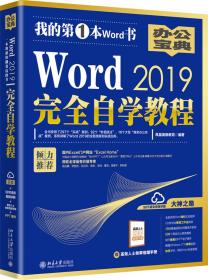



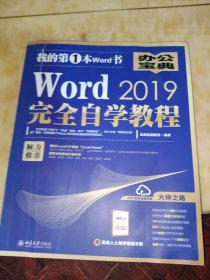


以下为对购买帮助不大的评价